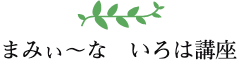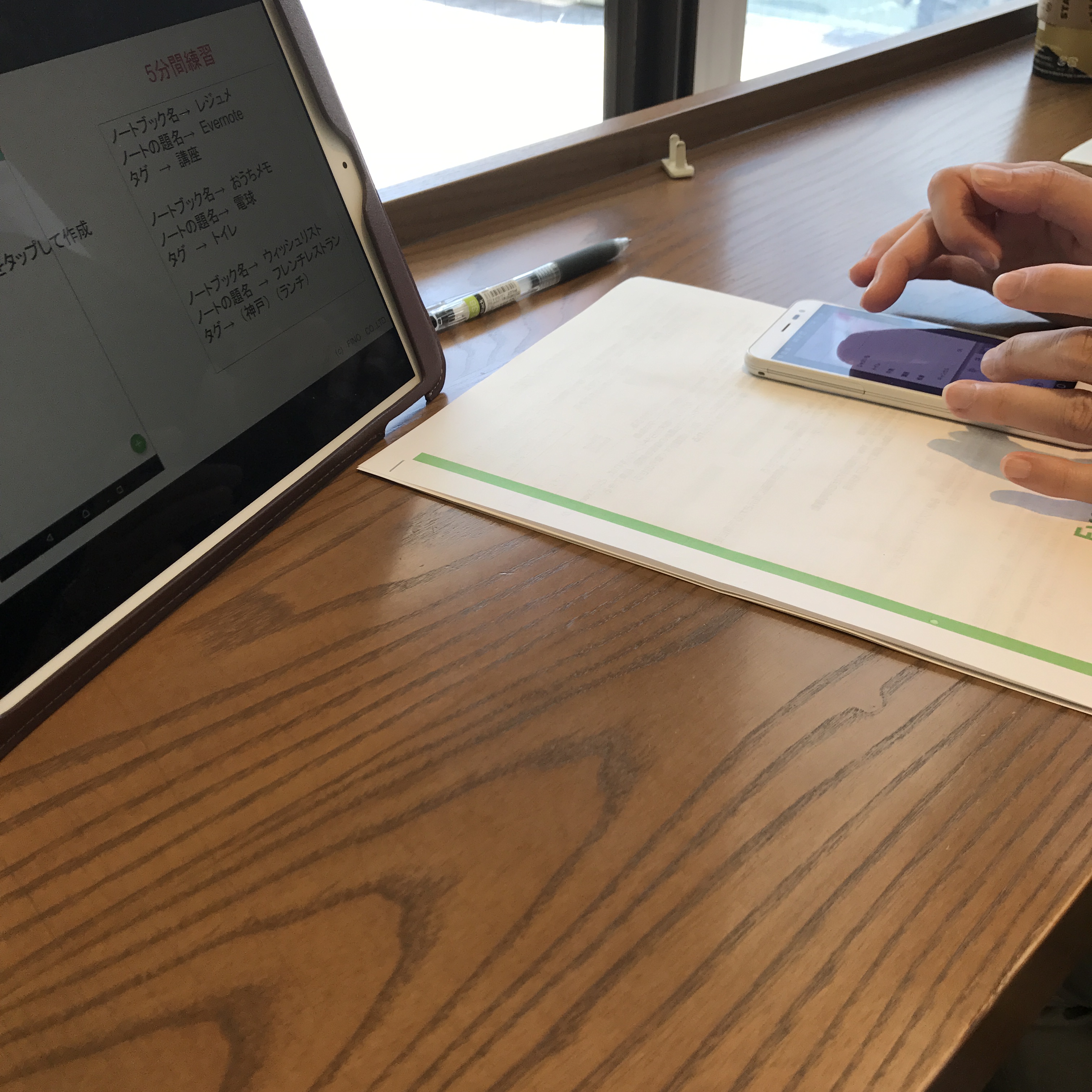今回はちょっとお勉強。iPhoneの使い方で便利な機能をご紹介します!
Reminder(リマインダー)という機能は iPhoneに初めからはいっているアプリですが、使っています??
忘れそうなことをメモしておいて、設定時間になったら、画面に表示してくれる便利なアプリです。
日時を設定して利用されている方は結構いると思いますが、場所でもリマインダーを指定できるのご存知でしょうか?
Evernote講座をサポートしてるとき、iPhoneを使われている他の講師の方にも
へぇ〜 便利かも??
って、好評だったのでご紹介しますね。

こちらのアイコンです。はじめから入っているアプリです。
忘れそうなことを +をおして、リストに書き、思い出したい時間などを設定するのですが・・・
IPhoneの場合、時間だけでなく、場所やお店でも指定できるのです。
たとえば、私の場合、電車で移動することが多いのですが、
その駅でやること、今度いったら買おうとおもうものを設定しておきます
これは私の実際のリマインダーの画面なんですが、「赤いチェック布ー駅名」や、「クリップ−お店の名前」 ように指定ができます。

設定は、上のリストのときに、項目をタップすると、右端に 青い ” i ” というのがでてくるので、それをタップすると下の画面が登場します。


一つのリスト設定では 時間と場所、2つ同時にでできるので、その場所にいかなくても思い出す必要が有る場合には、設定をお忘れなく。
赤い字は、指定した日が超過したものです。なので、日時指定の一回きりの用事のときはこちらを。
場所は、いく度にお知らせがくるので、赤い字はでませんので、やはり恒例となる用事を登録するのが便利ですね。
この場所でリマインダー機能をさっそく生徒さんに伝授したら、
電車の乗り過ごし防止にいいですね!!
とのこと。
いいアイデア!! いただきです。
到着駅でバイブレーションでリマインド設定していたら、特に設定をしてなくても毎回、目的駅付近ついたら、寝ててもブルブルお知らせしてくれますね。 ついついうたた寝してしまったときには便利かも!!
蛇足ですが リマインダーでバイブレーションを使うには
iPhoneの設定画面 →通知 →リマインダー→許可+サウンド:バイブレーション に変更してくださいね
![]()

私の講座では、講座内容以外にも、便利だと思われる機能をちょこちょこ挟んでいきますので、スマホがさらに便利につかえるようになりますよ〜。
個別講座のお申込み